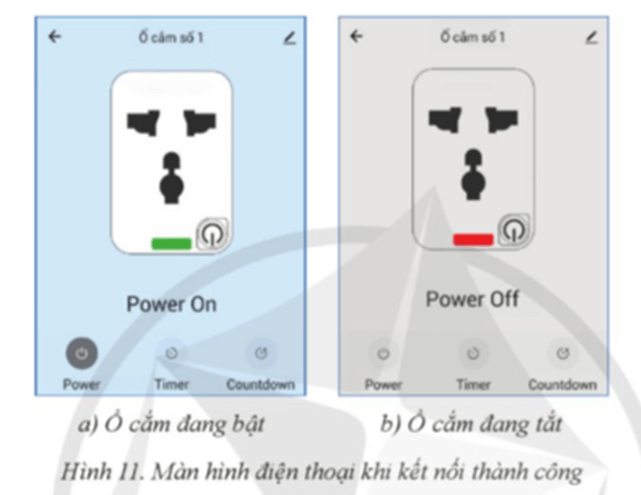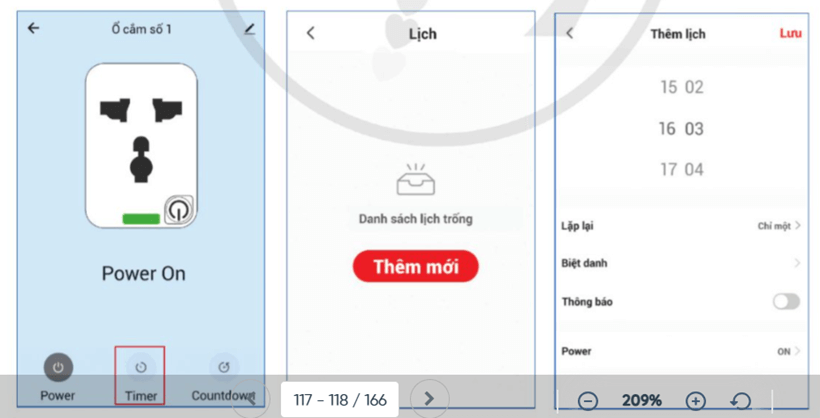Giải Tin học 12 Bài 2 (Cánh diều): Thực hành theo nhóm: Kết nối các thiết bị không dây cho ứng dụng
Với giải bài tập Tin học 12 Bài 2: Thực hành theo nhóm: Kết nối các thiết bị không dây cho ứng dụng sách Cánh diều hay nhất, chi tiết giúp học sinh dễ dàng làm bài tập Tin học 12 Bài 2.
Giải Tin học 12 Bài 2: Thực hành theo nhóm: Kết nối các thiết bị không dây cho ứng dụng
Vận dụng 1 trang 122 Tin học 12: Thực hiện chuyển tin nhắn cùng các loại file khác nhau giữa điện thoại và máy tính thông qua AirDroid Personal.
Lời giải:
Khi đã kết nối máy tính với điện thoại thông minh qua Wi-Fi, có thể sử dụng môi trường Internet để trao đổi tệp giữa hai thiết bị, chuyển các tệp qua thư điện tử, tin nhắn, zalo…
Vận dụng 2 trang 122 Tin học 12: Đặt chế độ tắt cho ổ cắm thông minh khi ra khỏi nhà từ 8h00 đến 16h00 và từ thứ 2 đến thứ 6 trong tuần.
Lời giải:
Trên màn hình điện thoại, sau khi kết nối thành công (H11), chọn Power để bật/tắt thiết bị. Màn hình sẽ hiển thị màu tương ứng.
- Đặt lịch bật/tắt ổ cắm thông minh theo các bước sau đây:
Bước 1. Trong giao diện điều khiển thiết bị, chọn Timer (Hình 12a) để mở phần lập lịch bật/tắt. Chọn Thêm mới (Hình 12b) để thêm lịch mới.
Bước 2. Trong giao diện lập lịch bật tắt (Hình 12c)
Chọn thời gian bằng cách trượt hai thanh cuộn dọc, trên đó chọn giờ đặt chế độ tắt cho ổ cắm thông minh khi ra khỏi nhà từ 8h00 đến 16h00 và từ thứ 2 đến thứ 6 trong tuần.
Nếu muốn lặp lại từ Thứ 2 đến Thứ 6 hàng tuần thì vào mục Lặp lại.
Nếu muốn chọn thao tác bật tắt khi đến thời điểm đã hẹn, vào mục Power rồi chọn On/Off.
Vận dụng 3 trang 122 Tin học 12: Chỉnh cho đèn sáng trắng 50% và duy trì nó trong 15 phút.
Lời giải:
Chỉnh cho đèn sáng trắng 50% và duy trì nó trong 15 phút như sau:
Bước 1. Chọnn White trong giao diện làm việc chung của điện thoại.
Bước 2. Thay đổi các mức cho độ sáng và độ trắng của đèn.
Gạt thanh ngang trừ trái sang phải đến khi đạt giá trị 50% thì dừng, nếu gạt hết tối đa là 100%.
Nhấn và di chuyển điểm tròn theo vòng cung để thay đổi độ trắng của đèn, ánh sáng sẽ chuyển từ vàng sang trắng.
Vận dụng 4 trang 122 Tin học 12: Lập lịch lựa chọn bối cảnh “Đêm” (Night) cho đèn thông minh trong khoảng từ 20h00 đến 22h00 ngày Chủ nhật.
Lời giải:
Lập lịch lựa chọn bối cảnh “Đêm” (Night) cho đèn thông minh trong khoảng từ 20h00 đến 22h00 ngày Chủ nhật như sau:
Bước 1. Chọn Scene trên giao diện làm việc khau nhau theo các bước sau đây.
Bước 2. Chọn một trong các biểu tượng bên dưới để thiết lập một bối cảnh, ví dụ “Night”.
Thiết lập lịch như sau:
Bước 1. Trên giao diện làm việc chung của điện thoại, chọn Schedule để tạo kịch bản cho đèn tự động thực hiện các thao tác mong muốn.
Bước 2. Trong giao diện cài đặt Thêm lịch, thực hiện cài các thông số sau:
- Chọn thời gian hẹn bằng cách trượt hai thanh cuộn dọc, trên đó chọn giờ và phút.
- Nếu muốn chọn cài đặt lặp lại vào ngày Chủ nhật thì chọn Lặp lại.
- Nếu muốn chọn thao tác bật/tắt khi đến thời điểm hẹn, vào mục Switch và chọn On/Off.
Bước 3. Lưu lịch.
Vận dụng 5 trang 122 Tin học 12: Với yêu cầu c của Nhiệm vụ 4, hãy chọn một bối cảnh để thay đổi tốc độ đèn nhấp nháy (flash)
Lời giải:
Chọn một bối cảnh để thay đổi tốc độ đèn nhấp nháy (flash) như sau:
Lập lịch lựa chọn bối cảnh “Đêm” (Night) cho đèn thông minh trong khoảng từ 20h00 đến 22h00 ngày Chủ nhật như sau:
Bước 1. Chọn Scene trên giao diện làm việc khau nhau theo các bước sau đây.
Bước 2. Chọn một trong các biểu tượng bên dưới để thiết lập một bối cảnh, ví dụ “Night”.
Với một số bối cảnh, có thể chọn Edit để thiết lập tốc độ nhấp nháy.
Xem thêm các chương trình khác:
- Soạn văn 12 Cánh diều (hay nhất)
- Văn mẫu 12 - Cánh diều
- Tóm tắt tác phẩm Ngữ văn 12 – Cánh diều
- Tác giả tác phẩm Ngữ văn 12 - Cánh diều
- Bố cục tác phẩm Ngữ văn 12 – Cánh diều
- Nội dung chính tác phẩm Ngữ văn 12 – Cánh diều
- Giải sgk Toán 12 – Cánh diều
- Giải Chuyên đề học tập Toán 12 – Cánh diều
- Lý thuyết Toán 12 – Cánh diều
- Giải sbt Toán 12 – Cánh diều
- Giải sgk Tiếng Anh 12 - ilearn Smart World
- Trọn bộ Từ vựng Tiếng Anh lớp 12 ilearn Smart World đầy đủ nhất
- Trọn bộ Ngữ pháp Tiếng Anh lớp 12 ilearn Smart World đầy đủ nhất
- Giải sbt Tiếng Anh 12 – iLearn Smart World
- Giải sgk Vật lí 12 – Cánh diều
- Giải Chuyên đề học tập Vật lí 12 – Cánh diều
- Lý thuyết Vật lí 12 – Cánh diều
- Giải sbt Vật lí 12 – Cánh diều
- Giải sgk Hóa học 12 – Cánh diều
- Giải Chuyên đề học tập Hóa 12 – Cánh diều
- Lý thuyết Hóa 12 – Cánh diều
- Giải sbt Hóa 12 – Cánh diều
- Giải sgk Sinh học 12 – Cánh diều
- Giải Chuyên đề học tập Sinh học 12 – Cánh diều
- Lý thuyết Sinh học 12 – Cánh diều
- Giải sbt Sinh học 12 – Cánh diều
- Giải sgk Lịch sử 12 – Cánh diều
- Giải Chuyên đề học tập Lịch sử 12 – Cánh diều
- Giải sbt Lịch sử 12 – Cánh diều
- Giải sgk Địa lí 12 – Cánh diều
- Giải Chuyên đề học tập Địa lí 12 – Cánh diều
- Giải sbt Địa lí 12 – Cánh diều
- Giải sgk Công nghệ 12 – Cánh diều
- Giải sgk Kinh tế pháp luật 12 – Cánh diều
- Giải Chuyên đề học tập Kinh tế pháp luật 12 – Cánh diều
- Giải sbt Kinh tế pháp luật 12 – Cánh diều
- Giải sgk Giáo dục quốc phòng 12 – Cánh diều
- Giải sgk Hoạt động trải nghiệm 12 – Cánh diều